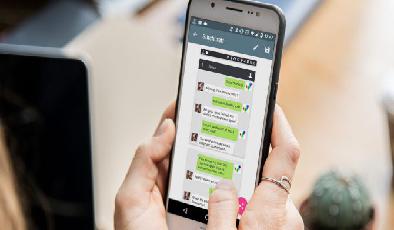Les 5 meilleures applications de Screen Recorder pour capturer votre écran Mac OS
Added 2018-08-03
Vous souhaitez créer des tutoriels vidéo pour apprendre aux autres comment utiliser un logiciel? Ou peut-être devez-vous communiquer un problème informatique que vous rencontrez. Le logiciel d'enregistrement d'écran est l'un des moyens les plus efficaces de présenter ces informations.
Heureusement, vous trouverez un excellent choix pour macOS à votre disposition. Que vous ayez besoin de quelque chose de simple et gratuit ou des fonctionnalités avancées d’une solution payante, nous avons rassemblé les meilleurs enregistreurs d’écran pour Mac pour vous aider à prendre une décision.
1. ScreenFlow
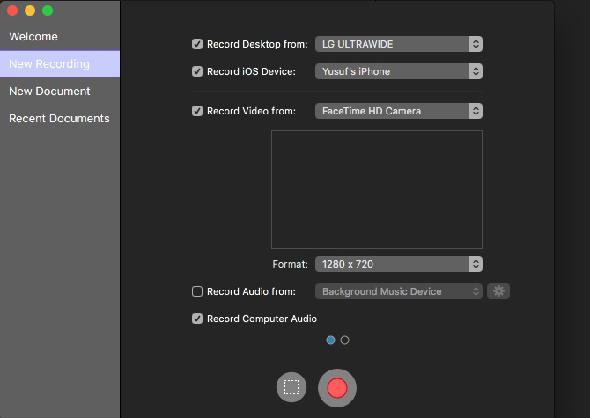
Le premier aspect que vous remarquerez à propos de ScreenFlow est son prix. Est-ce justifié?
Cela dépend du nombre de fonctionnalités étendues que vous utiliserez réellement. Faire appel à ScreenFlow avec un enregistreur d'écran revient à faire référence au mont Everest en tant que château de sable.
Les supports enregistrés de toutes les sources sont ensuite sauvegardés sur une seule timeline, dans laquelle vous pouvez transformer le métrage brut en une vidéo de qualité professionnelle rapidement et facilement. Les annotations, les légendes et les mouvements vidéo sont à portée de main dans une interface facile à utiliser.
Une fonction particulièrement intéressante est la légende tactile, qui permet de montrer le toucher et les gestes à l’écran si Comment enregistrer l'écran de votre iPhone enregistrement de l'écran sur un appareil iOS .
ScreenFlow propose également diverses options d’exportation, en fonction de l’endroit où vous souhaitez visionner votre vidéo terminée. Vous trouverez des préréglages de codecs ProRes sans perte à des codecs spécialement conçus pour Apple TV.
Si vous envisagez de réaliser de nombreux enregistrements sur écran faisant appel à plusieurs sources et si vous souhaitez ajouter quelques embellissements lors de la post-production, ScreenFlow est peut-être ce que vous recherchez.
Télécharger:
ScreenFlow
(Essai gratuit)
Télécharger:
ScreenFlow
(129 $)
2. Snagit
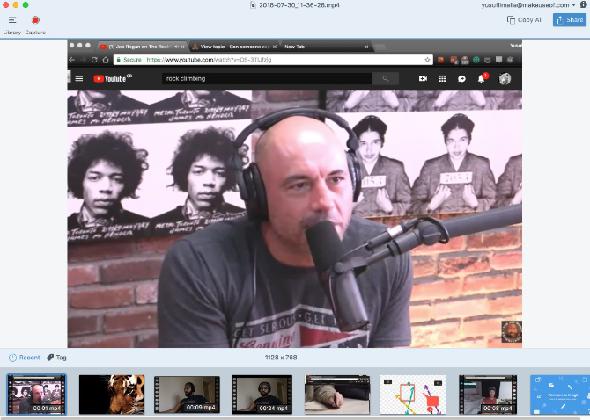
Peut-être qu'avoir un éditeur vidéo à part entière est excessif pour votre cas d'utilisation. Peut-être envisagez-vous de créer rapidement des vidéos principalement jetables sans avoir besoin de nombreuses améliorations de la post-production fournies avec ScreenFlow. Snagit combine certaines des meilleures fonctionnalités d'enregistrement d'écran dans une interface simple.
Il permet l’enregistrement simultané à partir d’écrans et de webcams, mais vous ne pouvez pas superposer les vidéos et vous devez basculer entre les enregistrements. Snagit vous permet également d'enregistrer de l'audio. vous pouvez afficher vos enregistrements antérieurs et les étiqueter pour les retrouver rapidement dans le futur.
Snagit dispose d'un No More Photoshop: 5 Éditeurs d'image sans inscription sur le Web puissant éditeur d'images avec une vaste bibliothèque de ressources pour annoter vos images à la volée. Une fonction pratique est la possibilité d’exporter une vidéo au format GIF en un seul clic depuis l’écran d’aperçu.
Snagit est parfait si votre objectif est d'obtenir suffisamment d'enregistrements d'écran qui auront probablement une durée de vie réduite.
Télécharger:
Snagit
(Essai gratuit)
Télécharger:
Snagit
(50 $)
3. Camtasia
Camtasia existe depuis 2002, ce qui en fait un vétéran de l'enregistrement sur écran. Comme Snagit, il a été développé par Techsmith.
Alors que Snagit se concentre sur l’enregistrement et l’exportation rapides, Camtasia est un enregistreur d’écran plus costaud doté d’un éditeur de vidéos complet.
L’interface de Camtasia peut sembler occupée, mais elle devient rapidement confortable. La première fois que vous démarrez Camtasia, un exemple de projet est chargé avec un didacticiel vidéo pratique. Cela s'étend aux nombreux autres didacticiels vidéo de Camtasia sur son site Web pour vous aider à commencer à produire des enregistrements d’écrans professionnels aussi rapidement que possible.
L'application offre des enregistrements d'écran de plusieurs sources et enregistre l'audio à la fois d'un micro et du système. Vous pouvez également envoyer des enregistrements directement à partir de votre appareil mobile, mais cette intégration d’appareil mobile n’est certes pas aussi fluide que celle de ScreenFlow.
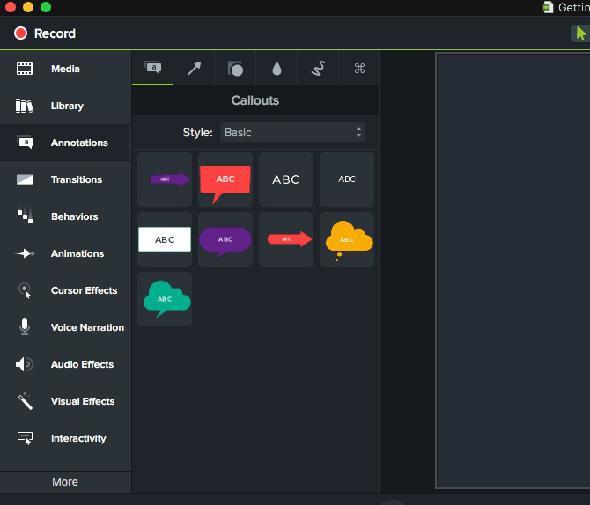
L’atout de Camtasia réside dans la pléthore de ressources disponibles pour améliorer vos vidéos. Il comprend des annotations, des légendes, des transitions et des effets visuels magnifiquement conçus.
Comme il s’agit de glisser-déposer, vous pouvez les appliquer et les personnaliser en quelques secondes. Camtasia permet également d'ajouter rapidement des clics, des frappes au clavier, des projecteurs et des zooms pour que les téléspectateurs puissent facilement suivre l'instructeur.
Comme ScreenFlow, cette application a un coût important. Mais si vous recherchez une interface sophistiquée et que vous souhaitez créer des vidéos qui restent collées pendant un certain temps, cela peut valoir le coup d’être rentable.
Télécharger:
Camtasia
(Essai gratuit)
Télécharger:
Camtasia
(249 $)
4. Movavi Screen Capture Studio
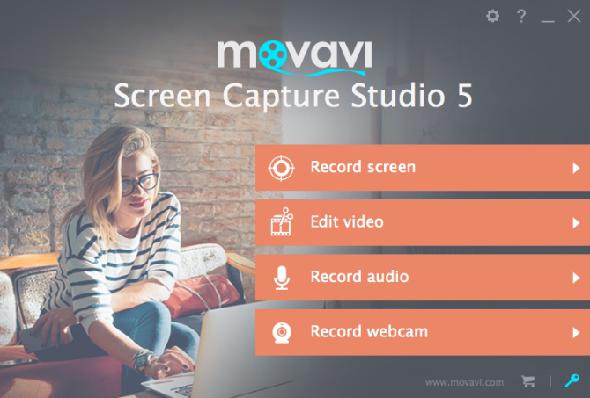
Screen Capture Studio de Movavi est l’un des enregistreurs d’écran les mieux cotés. Il contient tous les ingrédients d’un fantastique enregistreur d’écran, avec une gamme complète d’outils d’édition adaptés aux utilisateurs occasionnels et professionnels.
Movavi se situe à mi-chemin entre le prix et la fonctionnalité. Il combine un large éventail d’outils à une interface conviviale et présente l’avantage d’être un outil de capture rapide et un éditeur complet.
Une fois la capture terminée, vous pouvez effectuer quelques modifications rapides avant de sauvegarder ou de partager directement sur YouTube. Si vous avez besoin de modifications plus avancées, vous pouvez ouvrir votre capture dans l'éditeur de vidéo.
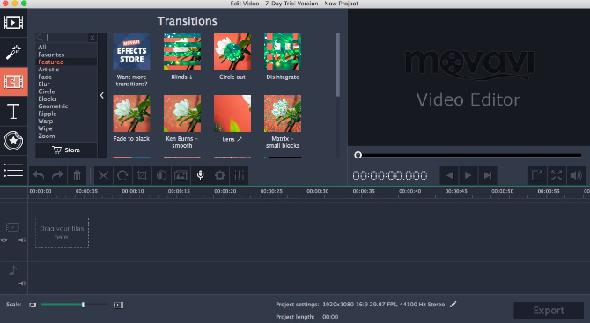
Cet éditeur est votre timeline typique avec un excellent ensemble d’outils d’édition, y compris une clé chroma (utilisée si vous avez un écran vert). Il existe également une bonne sélection de filtres, de transitions et de titres. Et l'éditeur propose même deux modes, dont l'un est un mode facile pour créer un montage rapide. Movavi dispose également d’un magasin contenant un catalogue d’effets et de transitions en fonction de la vidéo que vous produisez.
Télécharger:
Studio de capture d'écran Movavi
(Essai gratuit)
Télécharger:
Studio de capture d'écran Movavi
(60 $)
5. QuickTime
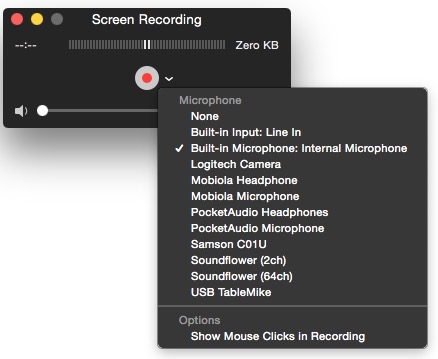
Ouvrez simplement QuickTime Player, puis accédez à Fichier> Nouvel enregistrement d'écran . Un menu de capture d’écran contextuel apparaît dans lequel vous pouvez choisir la zone de l’écran que vous souhaitez capturer. Sélectionnez l’icône déroulante à côté de la record bouton pour sélectionner un microphone pour ajouter de l'audio.
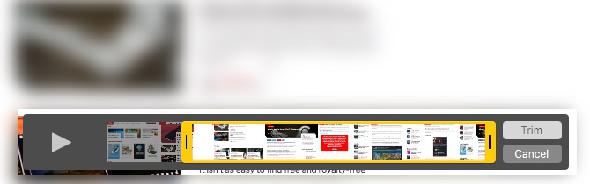
QuickTime propose des outils d'édition essentiels tels que la rotation, le fractionnement et le rognage. Vous pouvez également ajouter des clips à la fin d’une séquence si vous souhaitez associer votre capture d’écran à quelque chose que vous référencez. Cependant, vous aurez besoin d’un convertisseur vidéo si vous souhaitez exporter dans un format autre que le format MOV.
Quel est le meilleur enregistreur d'écran Mac?
En fin de compte, le choix d'un logiciel dépend de vos besoins et de votre budget. Si vous souhaitez enregistrer fréquemment votre iPhone ou iPad avec l'écran de votre Mac, ScreenFlow constitue un excellent choix.
Snagit offre un bon ensemble d'outils essentiels et facilite le partage avec d'autres applications. Les autres options payantes comportent une légère courbe d’apprentissage, mais offrent une certaine souplesse lors des modifications. Ils disposent également d'une bonne sélection d'actifs pour ajouter une touche professionnelle à vos vidéos.